Enviar um e-mail para um indivíduo do Gmail é bastante fácil. O que acontece se você precisar enviar a mesma mensagem para várias pessoas?
Você sempre pode enviar um e-mail com cópia carbono (cc), mas isso significa encontrar cada contato para adicionar à lista. Um método mais simples é criar uma lista de e-mail de grupo no Gmail .
A criação de uma lista de grupo leva alguns minutos, mas se você planeja enviar e-mails para os mesmos usuários, isso economizará muito tempo. Por exemplo, você pode usá-lo para enviar um e-mail a um grupo de amigos ou sua família, ou como parte de uma campanha de correspondência maior.
Se você quiser criar uma lista de e-mail de grupo no Gmail, siga as etapas abaixo.
Como criar uma lista de e-mail de grupo no Gmail com contatos
A maneira mais fácil de criar uma lista de e-mail de grupo no Gmail é usar sua lista de contatos existente. Você pode fazer isso facilmente fazendo login em sua conta do Google em seu navegador da web.
Para criar uma lista de e-mail de grupo no Gmail usando seus contatos:
- Abra a página de Contatos do Google e faça login, caso ainda não esteja. Se você tiver várias contas, certifique-se de entrar na conta correta.
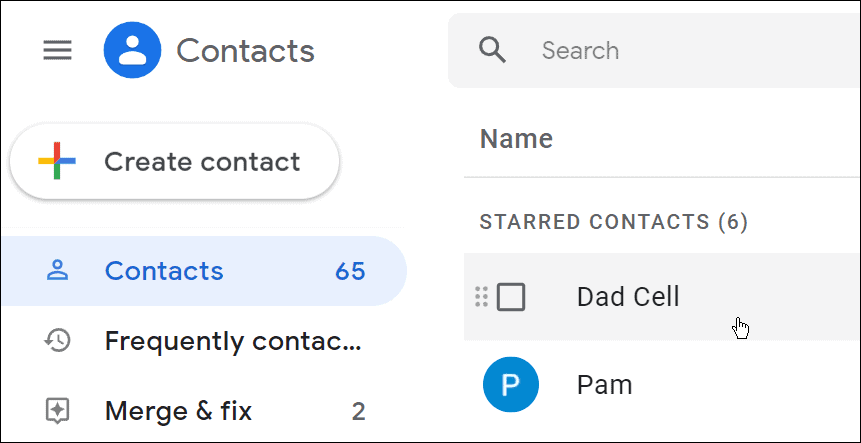
- Passe o mouse sobre um contato que você deseja adicionar e marque a caixa ao lado do nome.
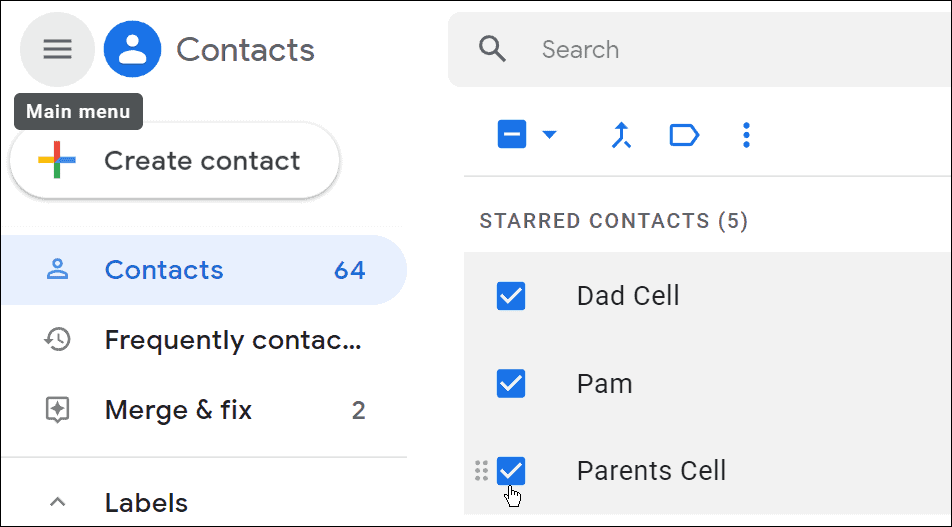
- Certifique-se de que cada contato tenha um endereço de e-mail associado a ele e não apenas um número de telefone.
- Para adicionar um endereço de e-mail, clique no botão Editar contato (ícone de lápis) à direita do nome do contato.
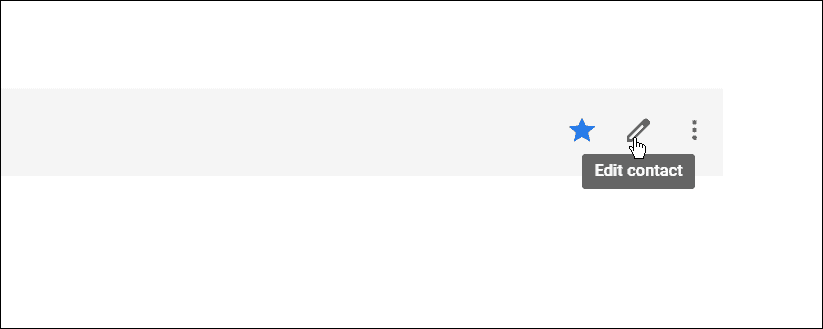
- Digite o endereço de e-mail do contato no campo E -mail .
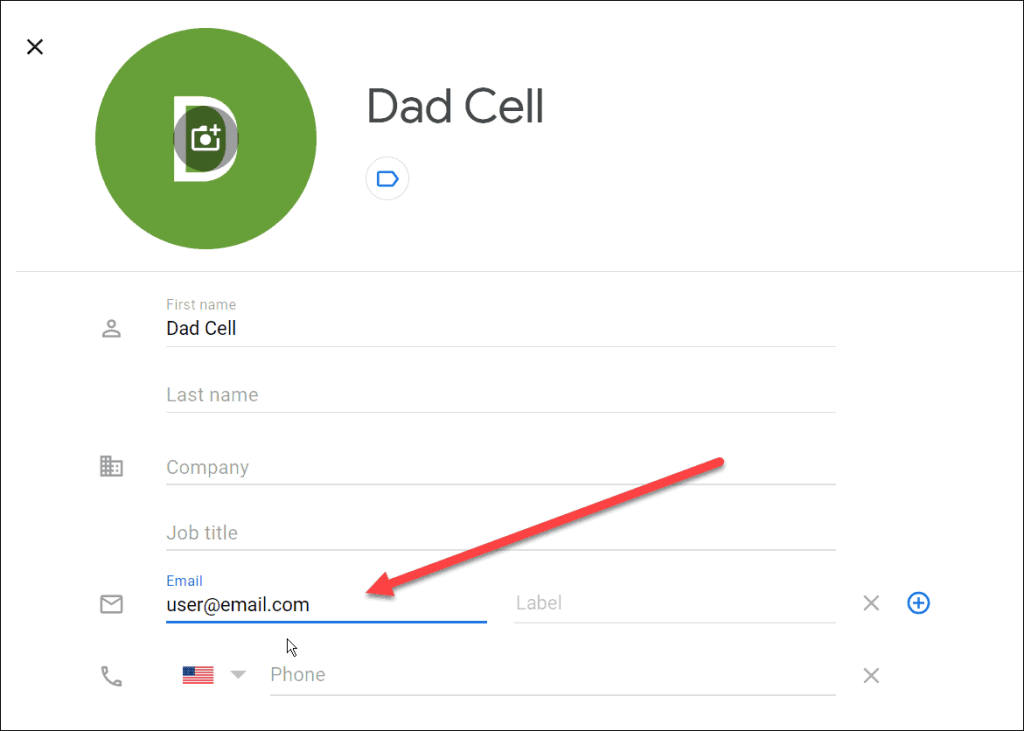
- Depois de inserir o endereço de e-mail, clique no botão Salvar no canto superior direito.
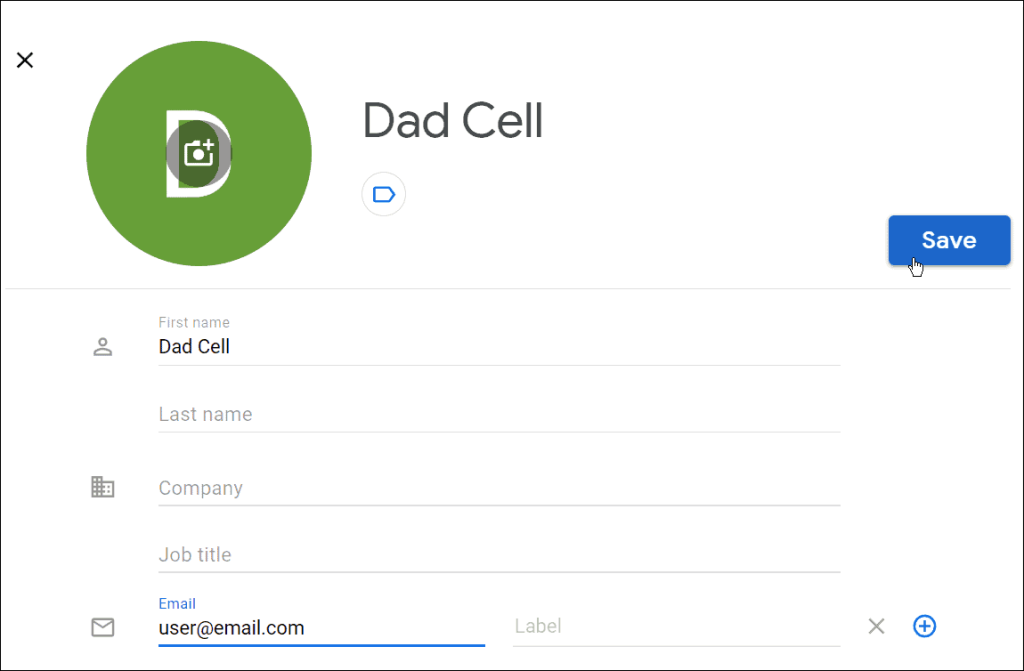
- Depois de selecionar seus contatos, pressione o botão Gerenciar marcadores na barra de ferramentas superior. Se você não tiver um ou precisar criar um novo marcador, clique em Criar marcador .
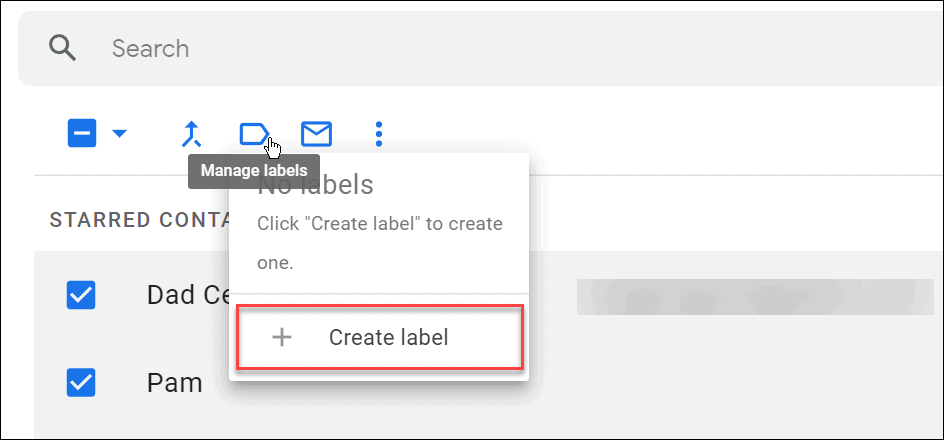
- Digite um nome para sua lista de e-mail e clique em Salvar quando terminar.
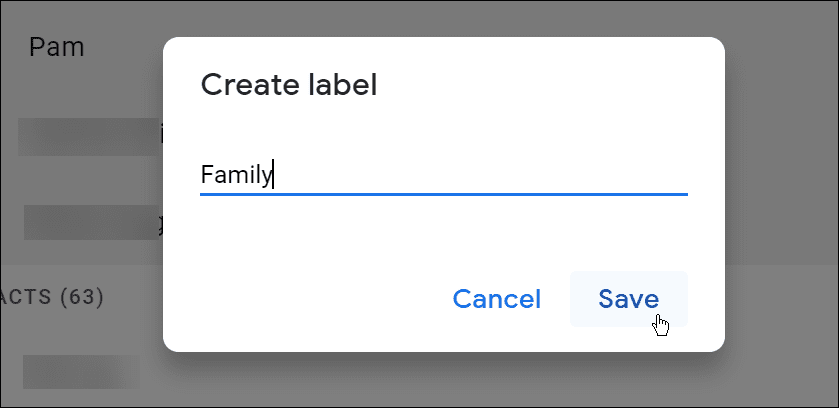
- Com a lista de e-mail criada, aplique a lista ao seu grupo pressionando Gerenciar marcadores novamente e selecionando seu novo marcador no menu suspenso.
Como enviar um e-mail de grupo no Gmail
Neste ponto, sua lista de e-mail deve ser criada. Agora você pode retornar ao Gmail para enviar e-mails para ele.
Para enviar um e-mail de grupo no Gmail:
- Abra sua caixa de entrada do Gmail e faça login, caso ainda não tenha feito isso.
- Clique no botão Compor no canto superior direito.

- Quando a nova janela de mensagem aparecer, comece a digitar o nome da lista de e-mail do grupo que você criou. Ele será exibido nas sugestões no campo Para .
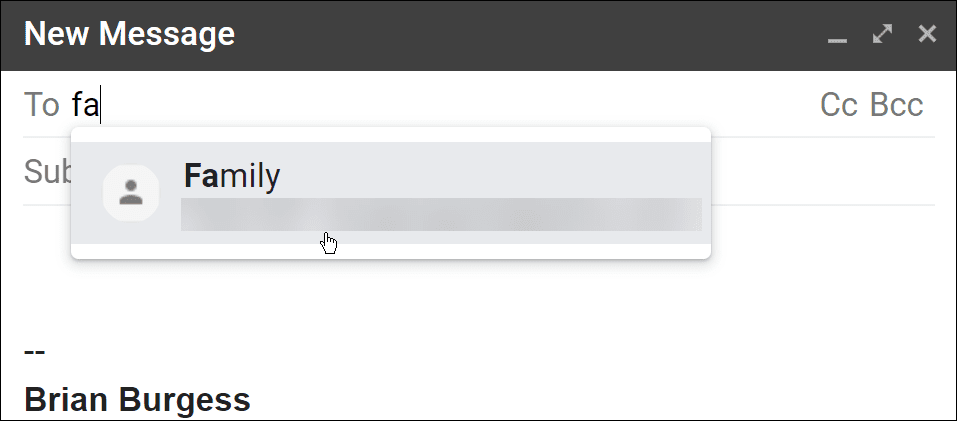
- Selecione esse grupo e componha sua mensagem.
- Clique no botão Enviar quando terminar — ele será enviado para todos que você adicionou à lista de e-mail do grupo.
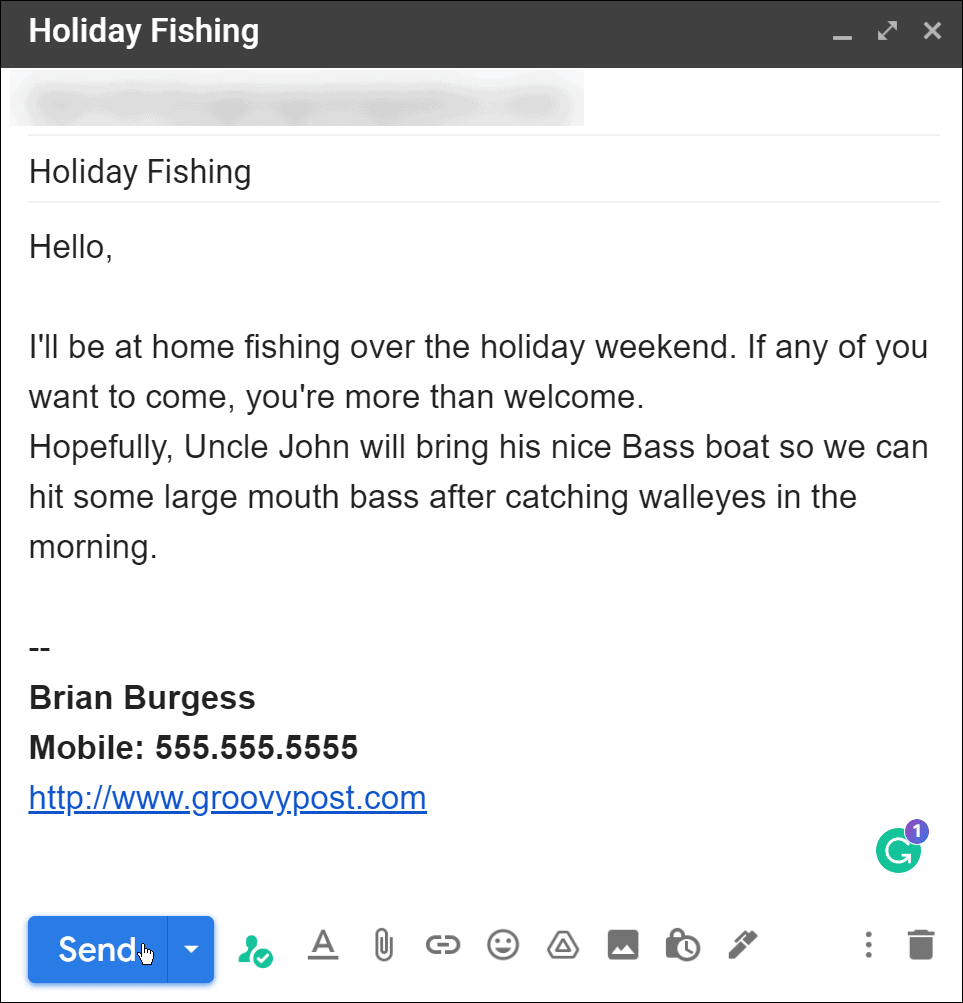
Usando listas de e-mail de grupo no Gmail
Usando as etapas acima, você poderá criar listas de e-mail no Gmail para grupos de contatos. Você pode criar quantas listas de e-mail de grupo precisar e um contato pode estar em várias listas.
Você pode usar esta dica para enviar uma mensagem do tipo boletim informativo. No entanto, é importante observar que uma conta gratuita do Gmail permite apenas 500 destinatários por dia . Funcionará melhor se você tiver uma campanha pequena e direcionada.
Para saber mais sobre o Gmail, saiba como recuperar mensagens excluídas ou como alterar uma fonte no Gmail . Se você deseja limpar sua caixa de entrada e começar do zero, exclua todas as mensagens do Gmail e, se você se mudar ou suas informações de contato forem alteradas, saiba como alterar sua assinatura .

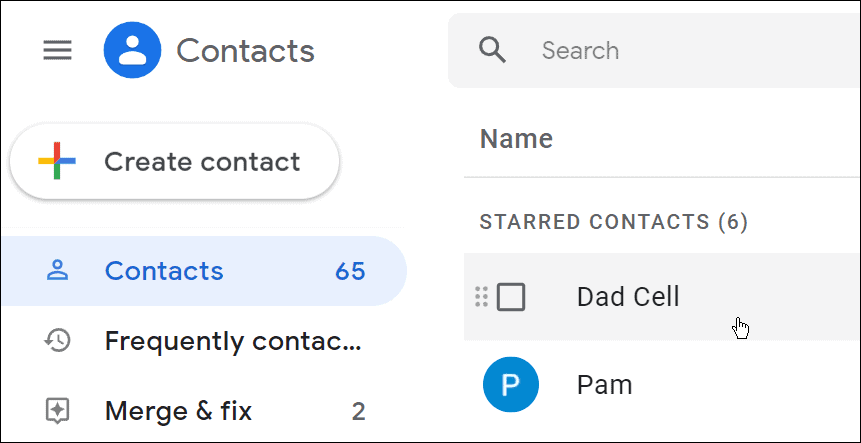
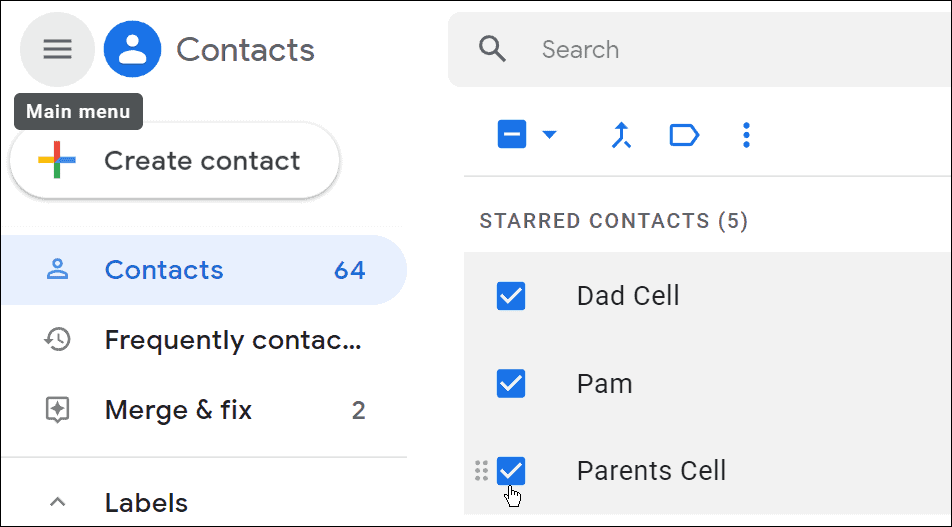
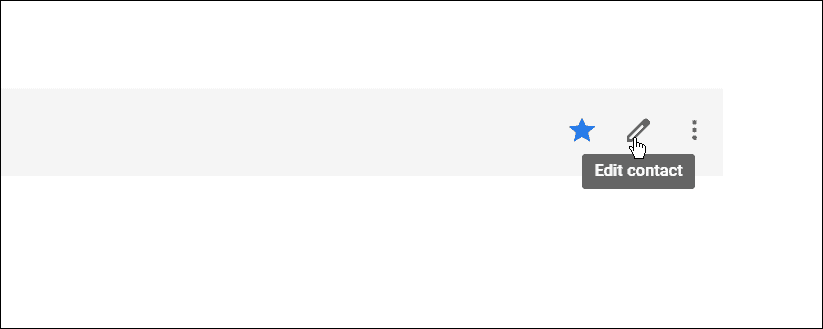
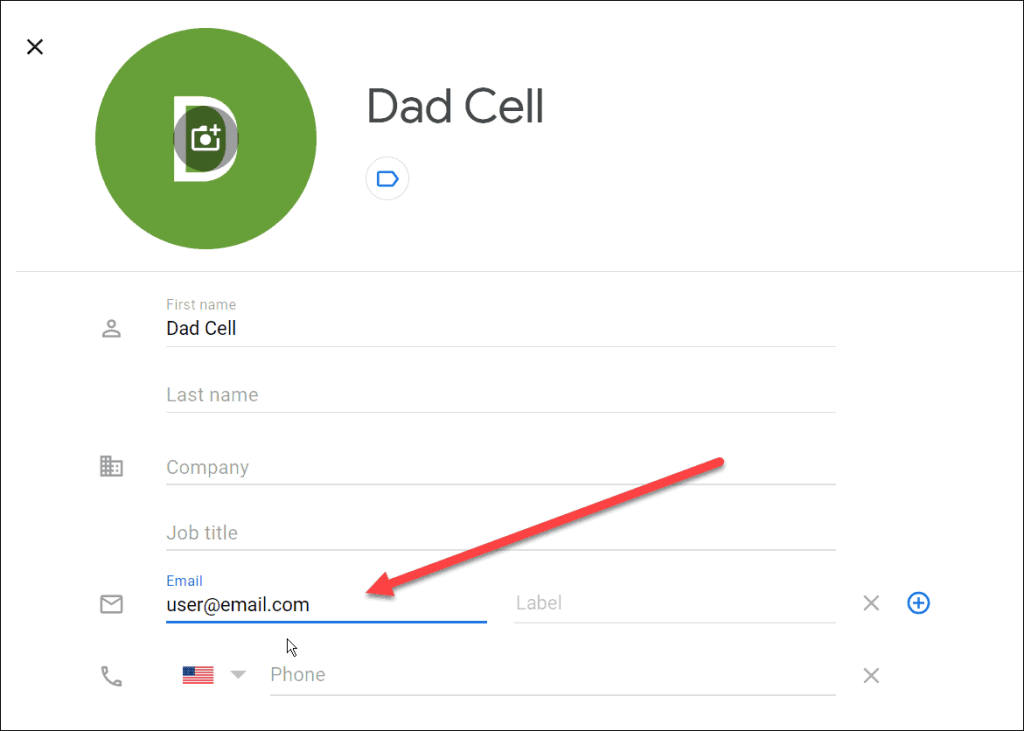
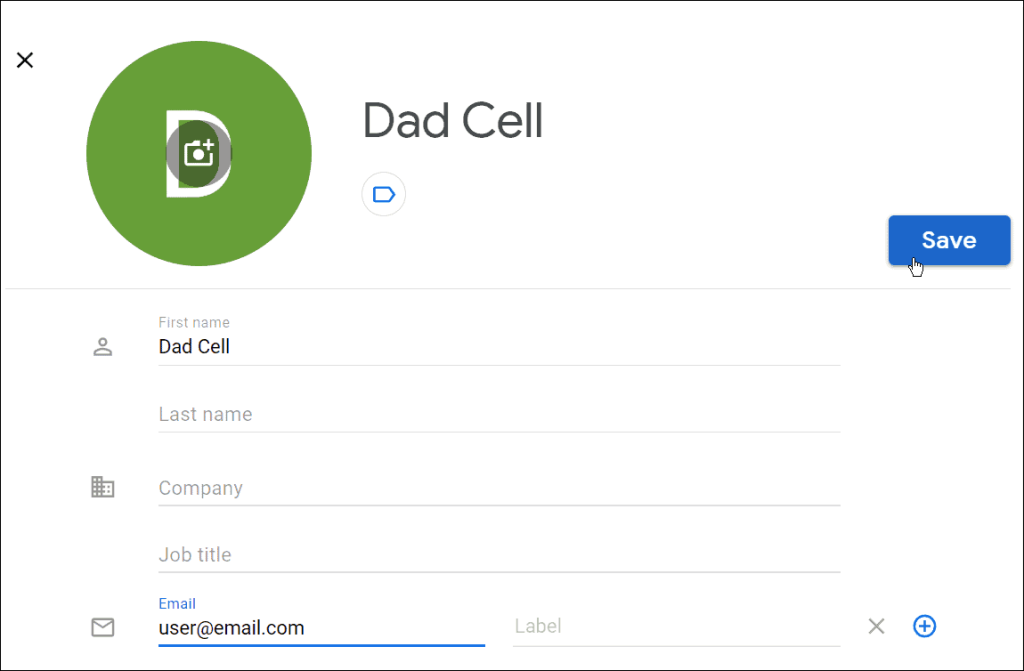
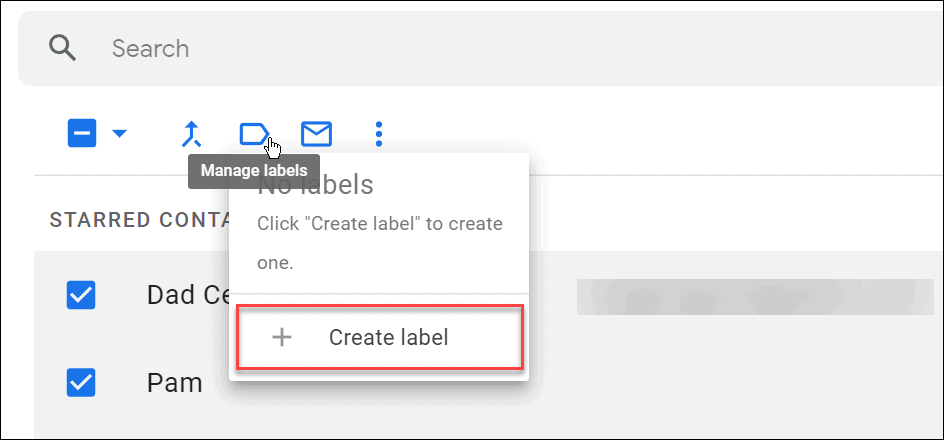
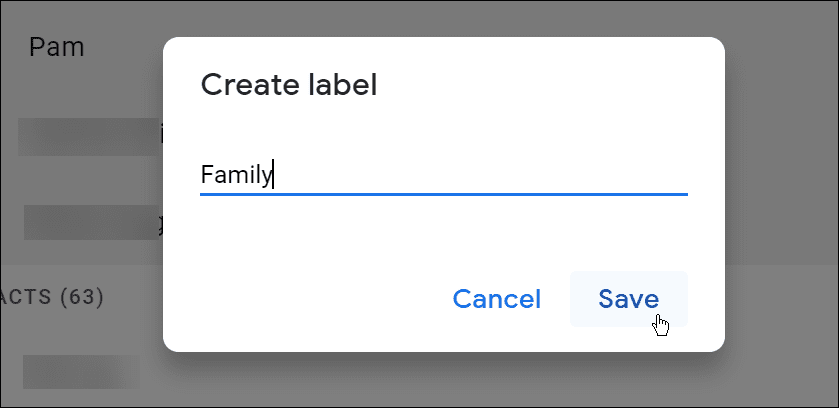

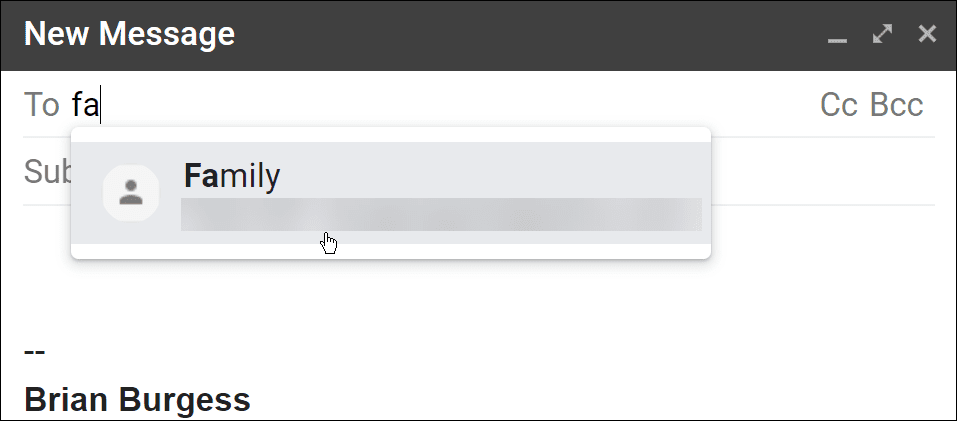
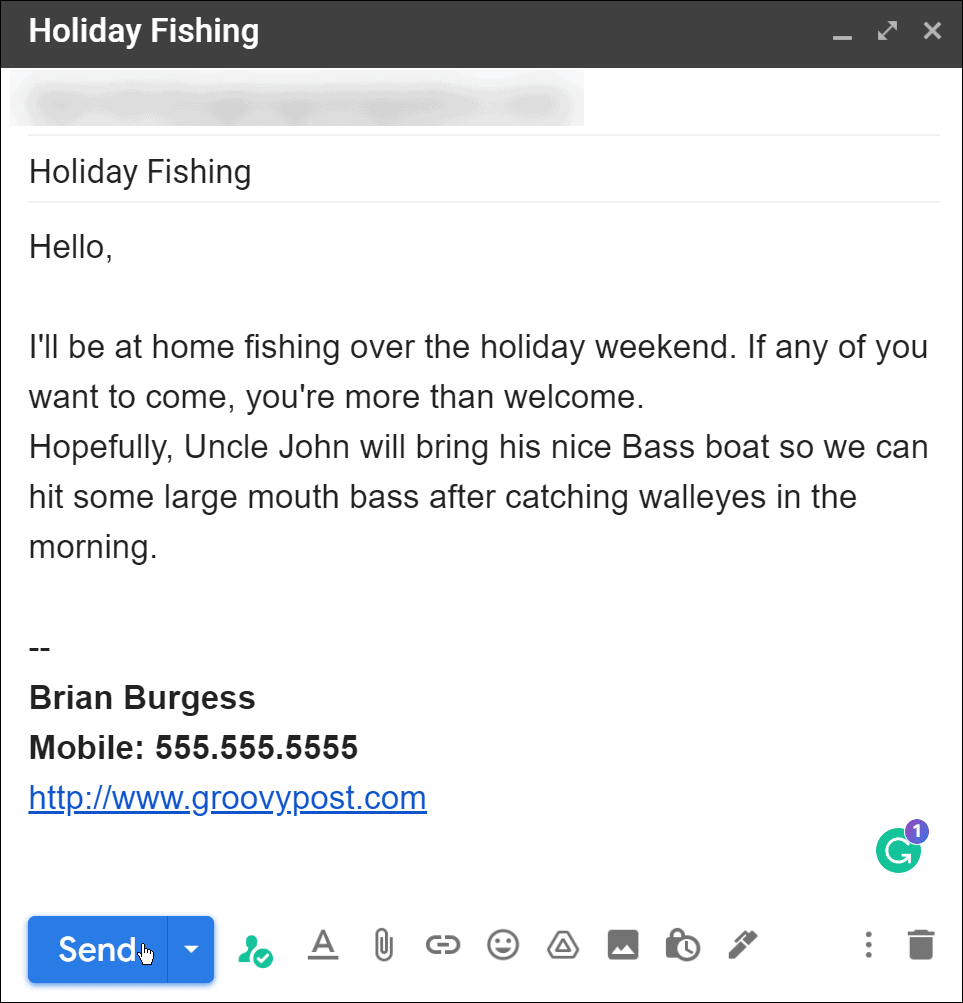

![[RESOLVIDO] Erros do Call of Duty Advanced Warfare - travando, travando, FPS baixo e mais [RESOLVIDO] Erros do Call of Duty Advanced Warfare - travando, travando, FPS baixo e mais](https://luckytemplates.com/resources1/images2/image-6547-0408150359208.png)

![Como corrigir o erro 3000 do Twitch? [100% resolvido] Como corrigir o erro 3000 do Twitch? [100% resolvido]](https://luckytemplates.com/resources1/images2/image-8735-0408151115015.png)
![[RESOLVIDO] Erros do American Truck Simulator: Crash, Steam_Api64.Dll está ausente e mais [RESOLVIDO] Erros do American Truck Simulator: Crash, Steam_Api64.Dll está ausente e mais](https://luckytemplates.com/resources1/images2/image-8887-0408151238368.png)

![[RESOLVIDO] Como corrigir League Of Legends d3dx9_39.dll ausente, erro DirectX [RESOLVIDO] Como corrigir League Of Legends d3dx9_39.dll ausente, erro DirectX](https://luckytemplates.com/resources1/images2/image-4059-0408151106351.png)

